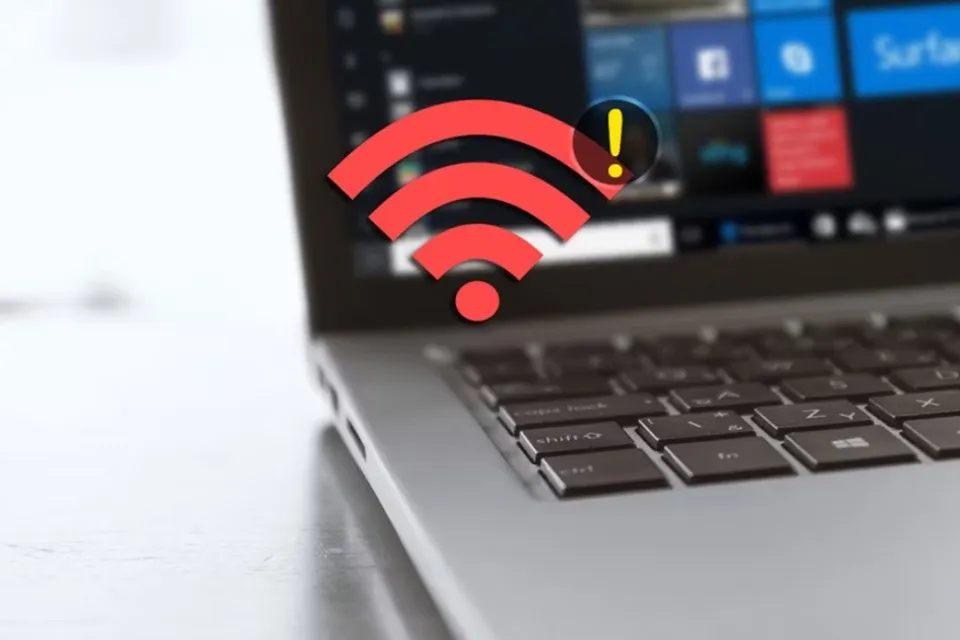Khi kết nối Wi-Fi bị ngắt đột ngột, bạn sẽ không thể tiếp tục xem video trực tuyến hoặc tải về các bộ phim yêu thích. Dưới đây là một số phương pháp khắc phục lỗi tự ngắt kết nối Wi-Fi trên laptop Windows 11 mà bạn có thể thử.
Với những người dùng Windows 10 nâng cấp lên Windows 11, họ đã báo cáo rất nhiều vấn đề khác nhau trên trang hỗ trợ của Microsoft. Một trong những vấn đề phổ biến nhất chính là lỗi kết nối Wi-Fi tự động ngắt trong quá trình sử dụng. Sự cố này xảy ra ngay cả khi laptop Windows 11 của họ vẫn đang nằm trong phạm vi phủ sóng của mạng.
Bạn đang đọc: 5 cách khắc phục lỗi tự ngắt kết nối Wi-Fi trên laptop Windows 11
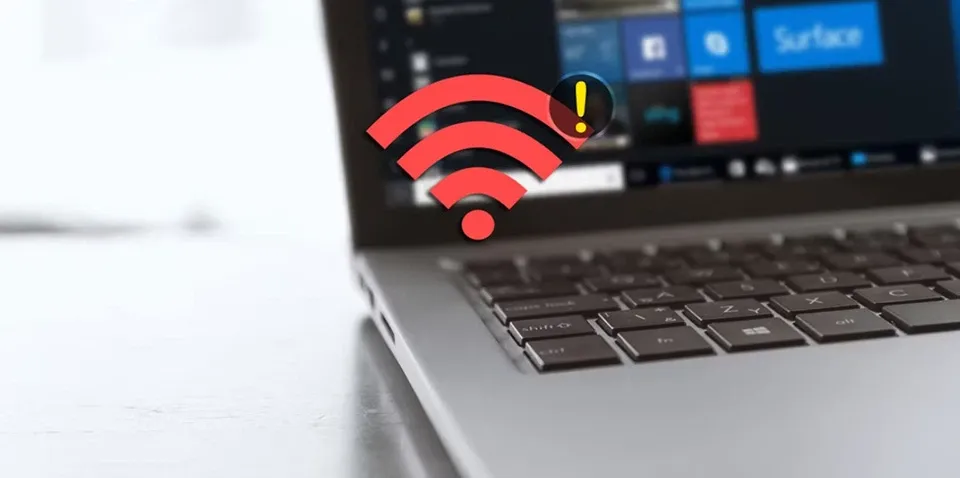
Nếu bạn đang gặp phải vấn đề tương tự mà không biết làm thế nào để khắc phục nó, Blogkienthuc.edu.vn sẽ giúp bạn. Ở trong bài viết này, bạn sẽ được cung cấp một số phương pháp khác nhau để sửa lỗi tự ngắt kết nối Wi-Fi trên laptop Windows 11.
Bật tắt chế độ máy bay
Nếu lỗi tự ngắt kết nối Wi-Fi trên laptop Windows 11 liên tục xảy ra, cách khắc phục đơn giản nhất mà bạn nên thử là bật và tắt chế độ máy bay (Airplane Mode). Khi chế độ này được kích hoạt, nó sẽ vô hiệu hoá toàn bộ các kết nối trên máy tính của bạn, bao gồm Wi-Fi, Bluetooth… Khi bạn tắt Airplane Mode đi, nó sẽ kích hoạt lại tất cả các dịch vụ trên. Các bước thực hiện như sau:
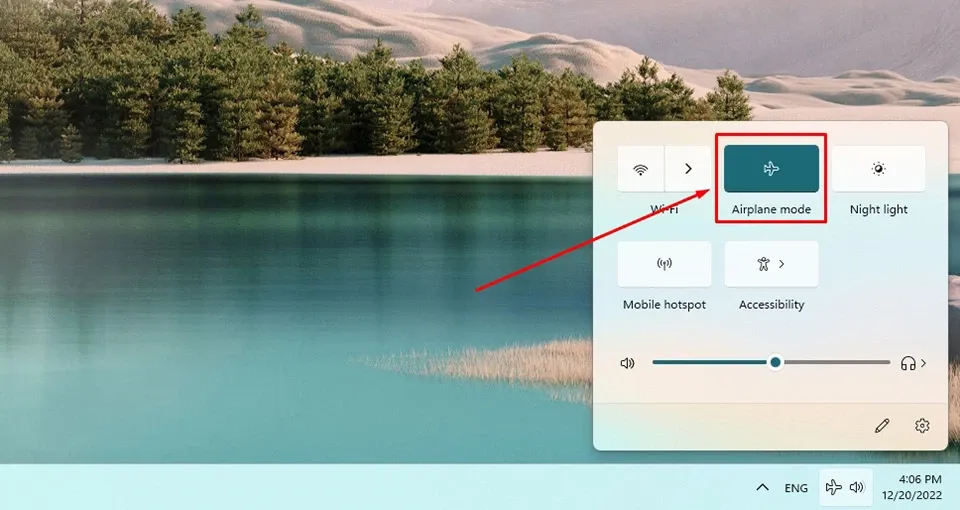
Bước 1. Nhấn phím tắt Windows + A để mở Action Center. Tại đây, bạn hãy nhấn vào biểu tượng máy bay trên tiêu đề Airplane mode để bật chế độ này.
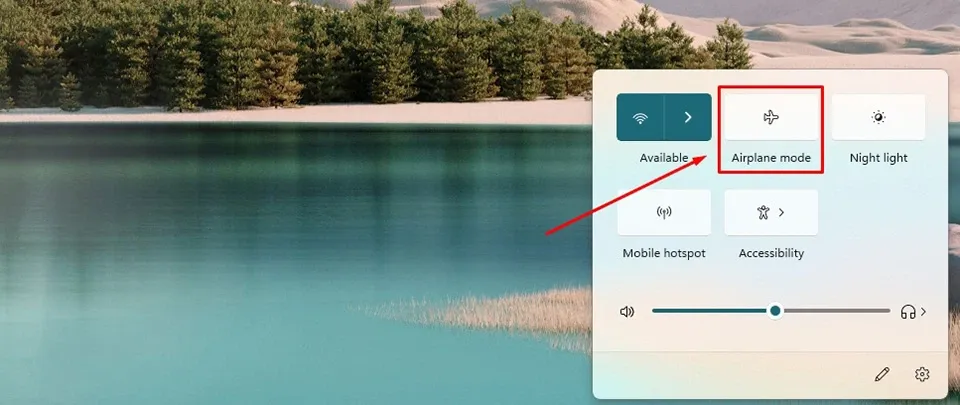
Bước 2. Sau đó, bạn hãy tắt chế độ này đi và kiểm tra xem Wi-Fi có còn bị ngắt kết nối nữa không.
Xem thêm: Hướng dẫn update Windows 11 chính thức nhanh nhất
Quên và kết nối lại với mạng Wi-Fi
Một cách khác để khắc phục sự cố Wi-Fi liên tục ngắt kết nối trên laptop Windows 11 là quên mạng Wi-Fi và kết nối lại với mạng đó. Để làm như vậy, bạn hãy làm theo các bước dưới đây:
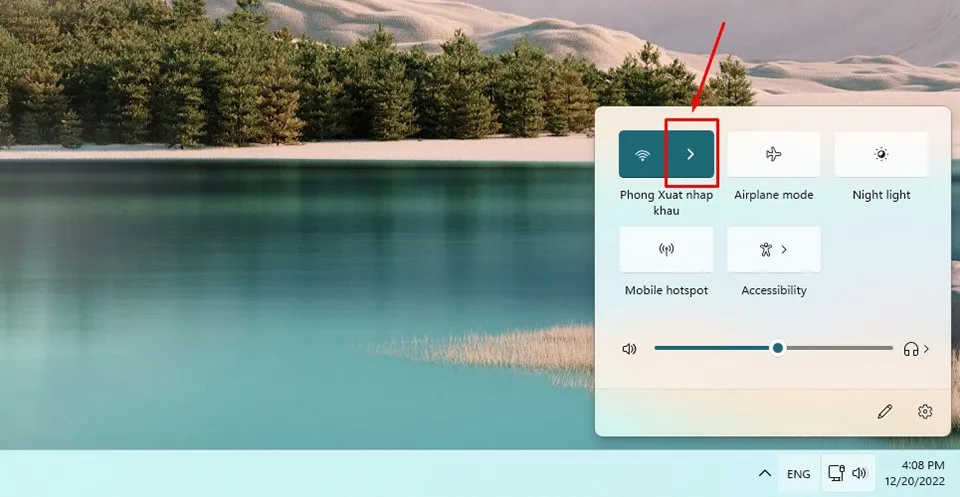
Bước 1. Nhấn phím tắt Windows + A để mở Action Center. Tại đây, bạn hãy nhấn vào mũi tên bên cạnh biểu tượng Wi-Fi.
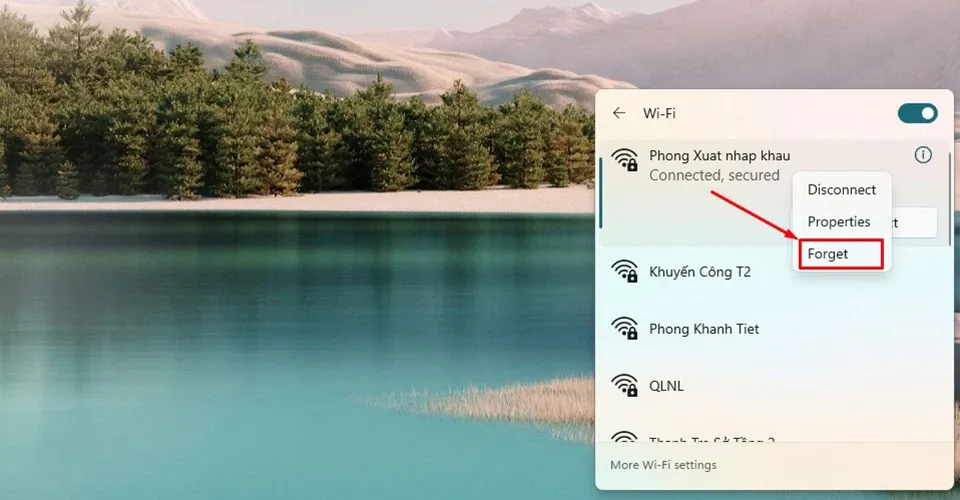
Bước 2. Tại đây, bạn hãy nhấn chuột phải vào mạng Wi-Fi và chọn Forget. Thao tác này sẽ ngắt kết nối laptop Windows 11 khỏi mạng Wi-Fi đó cũng như huỷ lưu mật khẩu Wi-Fi.
Bước 3. Sau một hoặc hai phút, bạn hãy kết nối lại với mạng Wi-Fi và nhập mật khẩu chính xác. Sau đó, bạn hãy kiểm tra xem kết nối Wi-Fi có tiếp tục bị ngắt hay không.
Kích hoạt tính năng tự động kết nối với mạng Wi-Fi
Ngay cả khi mạng Wi-Fi nằm trong phạm vi phủ sóng, laptop Windows 11 của bạn vẫn không kết nối với mạng do tính năng tự động kết nối bị tắt. Để cho phép máy tính của bạn tự động kết nối với mạng Wi-Fi, bạn hãy làm theo các bước sau:
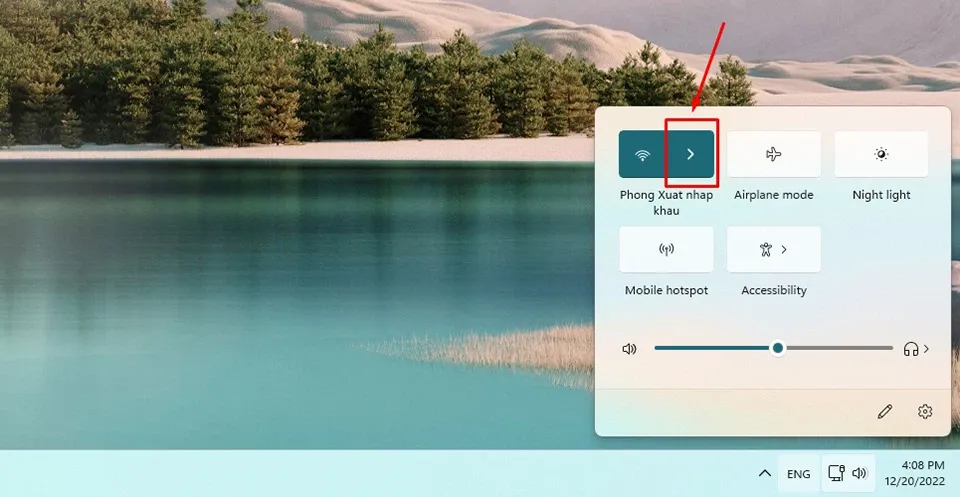
Bước 1. Nhấn phím tắt Windows + A để mở Action Center. Tại đây, bạn hãy nhấn vào mũi tên bên cạnh biểu tượng Wi-Fi.
Tìm hiểu thêm: Cách chọn bạn bè cụ thể để xem bài đăng của mình trên Facebook vô cùng thú vị
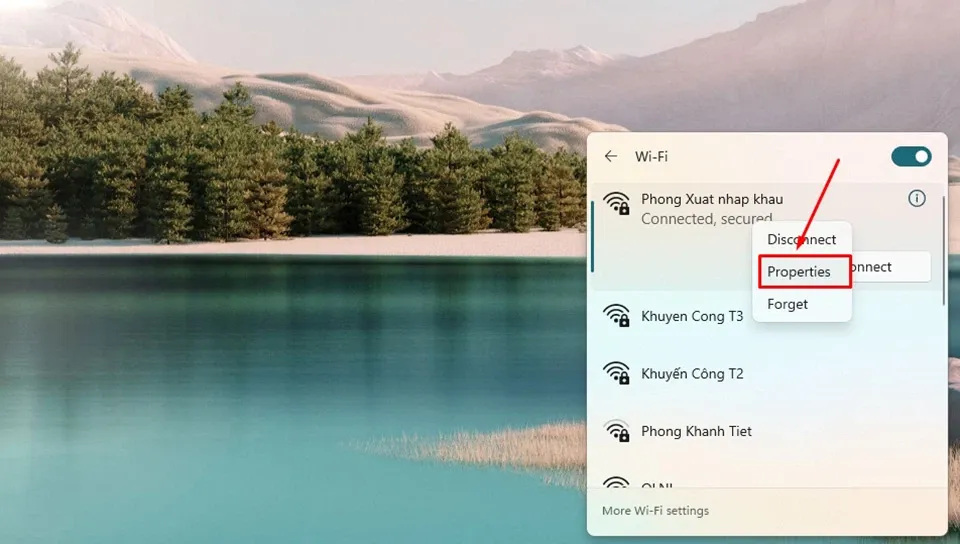
Bước 2. Bây giờ, bạn hãy nhấn chuột phải vào mạng và chọn Properties. Thao tác này sẽ mở ra các thuộc tính Wi-Fi trong ứng dụng Settings của Windows 11.
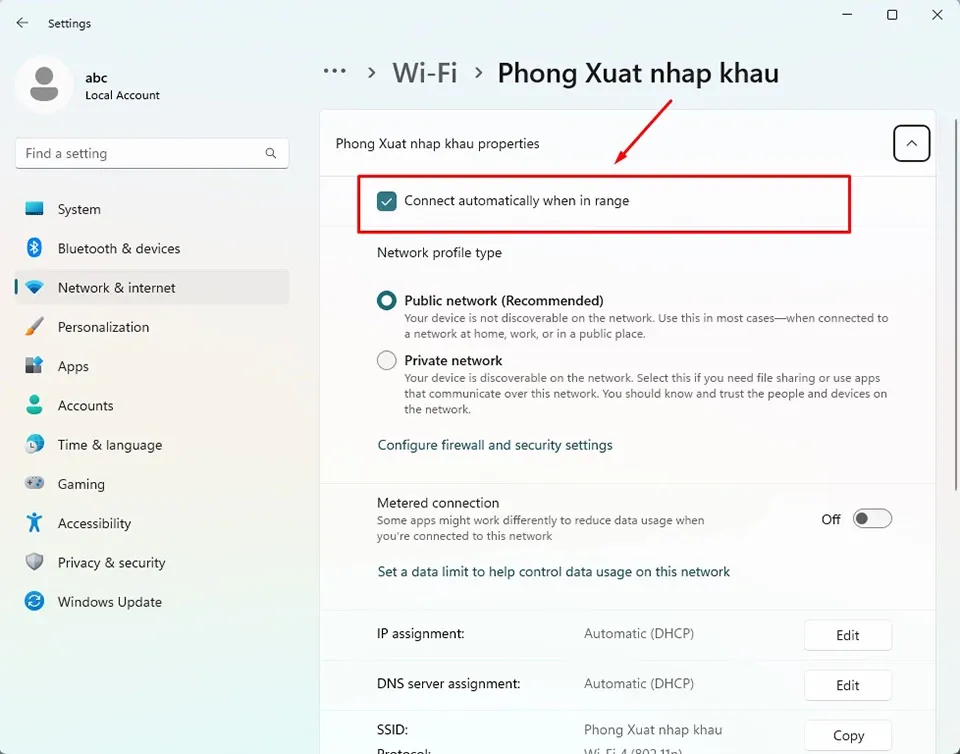
Bước 3. Trong trang cài đặt mạng Wi-Fi, bạn hãy đánh dấu vào mục Connect automatically when in range. Sau đó, bạn hãy kiểm tra lại xem kết nối Wi-Fi có còn bị ngắt hay không nhé.
Cập nhật driver Wi-Fi
Nếu không có phương pháp nào ở trên khắc phục được sự cố, việc tiếp theo bạn cần làm là cập nhật trình điều khiển (driver) Wi-Fi. Có nhiều khả năng sự cố kết nối Wi-Fi bị ngắt do laptop Windows 11 sử dụng trình điều khiển quá cũ. Cách cập nhật driver Wi-Fi như sau:
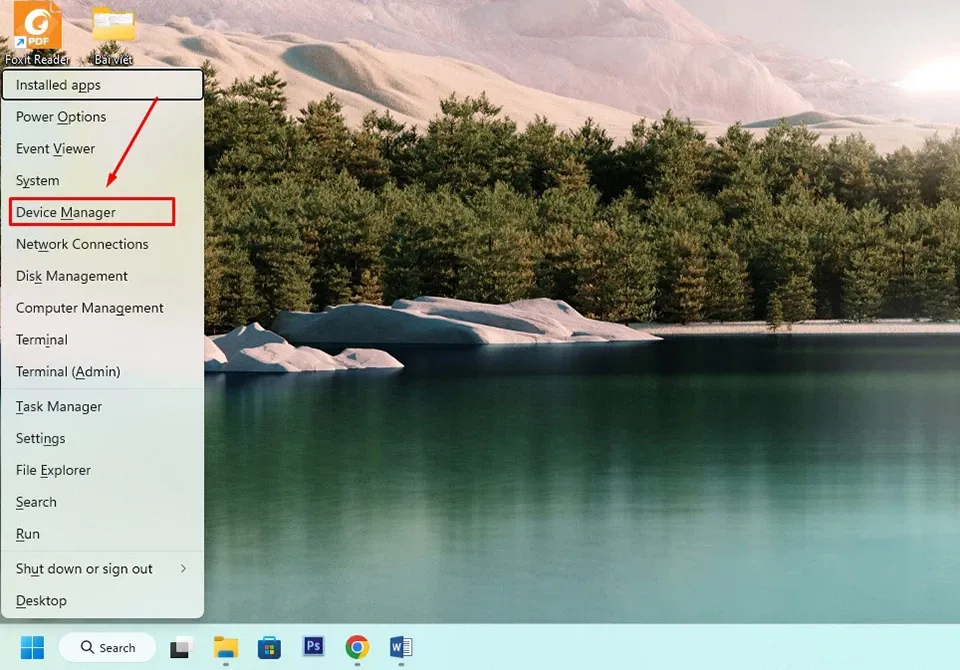
Bước 1. Nhấn phím tắt Windows + X để mở Quick Menu. Tại đây, bạn hãy mở Device Manager.
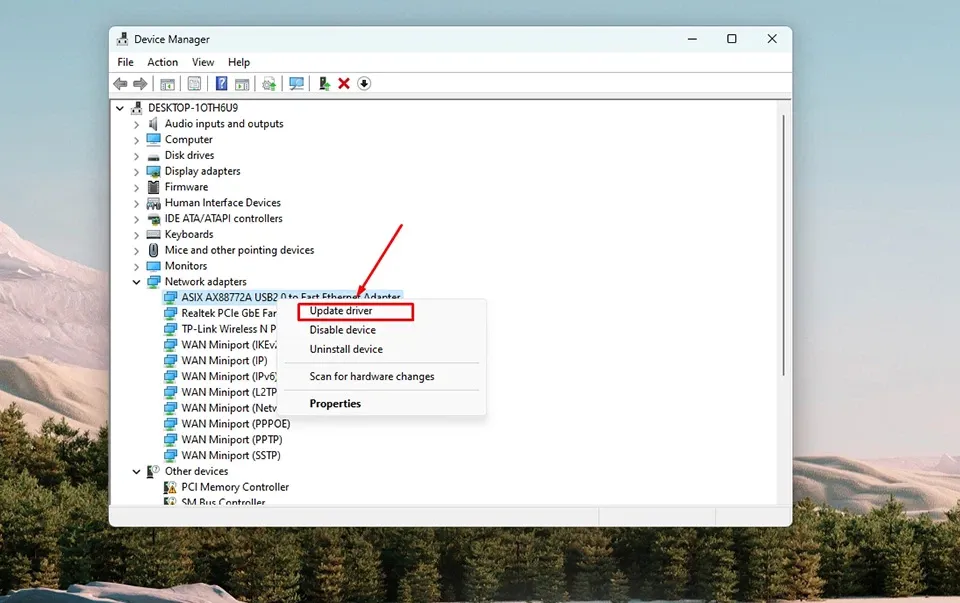
Bước 2. Nhấn vào mũi tên bên cạnh mục Network adapters để mở rộng các trình điều khiển mạng và bạn sẽ tìm thấy trình điều khiển Wi-Fi của laptop. Tên của trình điều khiển sẽ phụ thuộc vào kiểu máy mà bạn sử dụng. Nhấn vào driver và chọn Update driver.
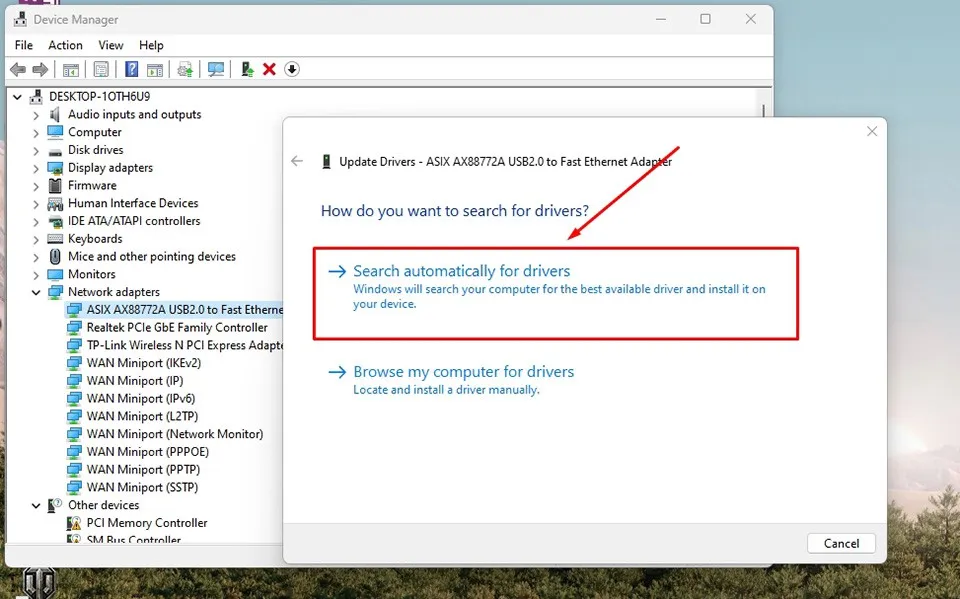
Bước 3. Trên cửa sổ cập nhật trình điều khiển, bạn hãy nhấn chọn Search automatically for drivers để Windows 11 tự động tìm kiếm trình điều khiển phù hợp nhất cho laptop của bạn.
Khởi động lại bộ phát Wi-Fi

>>>>>Xem thêm: 3 cách thoát ứng dụng bị treo trên Windows
Bộ phát Wi-Fi cũng có thể gặp lỗi nếu nó đã lâu không được nghỉ ngơi. Vì vậy, nếu bạn gặp sự cố ngắt kết nối Wi-Fi trên laptop Windows 11, bạn cũng nên thử giải pháp tắt nguồn bộ phát Wi-Fi và bật lại nó sau một vài phút. Sau đó, bạn hãy kết nối lại với mạng và kiểm tra xem sự cố còn xảy ra hay không nhé.
Blogkienthuc.edu.vn hy vọng rằng một trong các phương pháp trên sẽ giúp bạn khắc phục thành công sự cố ngắt kết nối Wi-Fi trên laptop Windows 11. Chúc bạn thành công.
Xem thêm: 4 cách khắc phục lỗi màn hình đen trong Windows 11